Layanan berbagi file dan hosting cloud telah menjadi sangat populer di dunia yang didominasi pekerjaan dari rumah saat ini. Orang sering kali perlu berkolaborasi dengan rekan-rekan mereka pada file umum. Pendekatan terbaik adalah menyimpannya di lokasi bersama sehingga semua orang dapat mengaksesnya. Dropbox memenuhi kebutuhan ini dengan mengizinkan pengguna untuk unggah file mereka ke cloud dan kemudian membaginya dengan kolega, klien, dan kolaborator mereka.
Tidak membagikan file dan folder Anda di Dropbox dapat mengganggu aliran Anda dan mematikan produktivitas Anda. Pada dasarnya, Anda tidak dapat menggunakan salah satu fungsi utama platform. Tanpa basa-basi lagi, mari kita jelajahi bagaimana Anda dapat memecahkan masalah ini.
Cara Memperbaiki Berbagi Dropbox Tidak Berfungsi
Pemeriksaan Cepat
- Pastikan file yang Anda coba bagikan ada di akun Dropbox Anda. Mungkin Anda atau pengguna lain tidak sengaja menghapusnya.
- Jika Anda tidak memiliki file yang Anda coba bagikan, mungkin pemiliknya mencegah Anda melakukannya. Atau mungkin Anda hanya memiliki akses hanya lihat ke file itu.
Periksa apakah ada file atau sub-folder di dalam folder tersebut yang sudah dibagikan. Jika ada ikon dua orang di sebelahnya, ini menunjukkan folder sudah dibagikan. Coba unshare sub-folder dan kemudian bagikan folder induk secara langsung.
Minta Akses ke Folder

Jika Anda mendapatkan “Minta akses”, ini mungkin menunjukkan pemilik file atau folder lupa mengirim undangan ke akun Dropbox Anda. Akibatnya, Anda tidak dapat mengakses konten yang dibagikan. Untuk melewati masalah ini, klik pada Minta akses dan minta pengirim untuk menyetujui permintaan akses Anda. Atau minta mereka langsung untuk mengunggah file itu dan berbagi dengan Anda.
Buat Folder Bersama Baru
Jika Anda mencoba berbagi file dalam jumlah besar sekaligus, Dropbox mungkin menampilkan pesan kesalahan berikut: “Ada terlalu banyak file.” Polos dan sederhana. Untuk mengatasi masalah ini, Anda perlu mengganti nama folder yang berisi terlalu banyak file.
- Klik Semua data, pilih dan ganti nama file yang bermasalah.
- Kemudian pilih Bersama pilihan dari menu dan klik "Saya ingin membuat dan membagikan folder baru.”
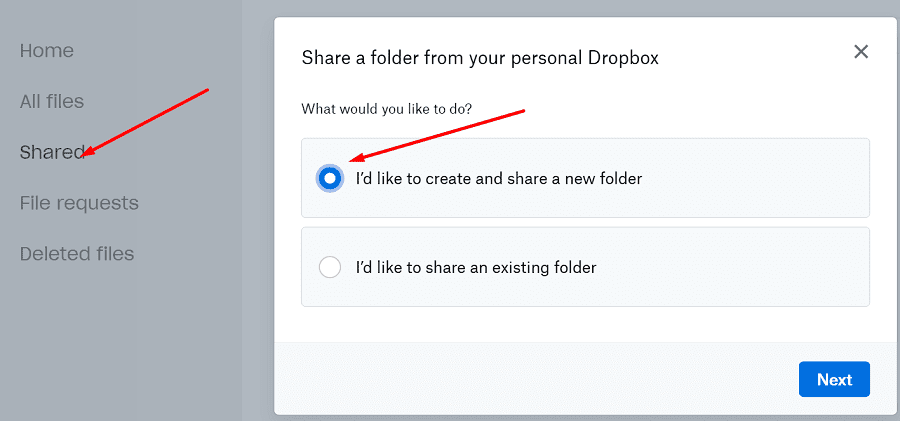
- Beri nama folder Anda dan tambahkan email pengguna yang ingin Anda bagikan folder tersebut. tekan Membagikan tombol.
- Sekarang, cukup pindahkan file Anda dari folder lama ke folder baru. Tunggu hingga Dropbox menyinkronkan file baru.
Tunggu!
Jika Anda tidak dapat mengirim undangan folder bersama Dropbox baru, mungkin Anda benar-benar mencapai batas undangan. Ketika itu terjadi, Anda biasanya mendapatkan pesan kesalahan ini: “Anda mengirim terlalu banyak undangan.” Dropbox menetapkan batasan ini untuk mencegah penyalahgunaan dan spam. Tunggu 24 jam dan periksa apakah Anda dapat mengirim undangan folder bersama yang baru.
Berapa Banyak Undangan Folder Bersama Dropbox yang Dapat Saya Kirim dalam Satu Hari?
Rata-rata pengguna Dropbox dapat mengirim sekitar 30 undangan folder bersama setiap hari. Tapi jumlah ini bisa sangat bervariasi. Batas berbagi harian adalah kombinasi dari banyak variabel: jumlah tautan bersama dan folder bersama, statistik tentang seberapa sering Anda berbagi folder, berapa lama Anda memiliki akun, dll.
Dropbox Menyinkronkan Perubahan Terbaru
Selain itu, mungkin pembaruan sedang berlangsung. Mungkin Dropbox sedang menyinkronkan perubahan terbaru yang dibuat oleh pengguna lain. Ketika itu terjadi, Dropbox mengunci file itu untuk mencegah Anda mengganti perubahan terbaru. Tunggu lima menit, dan Anda akan dapat membagikan folder tersebut.
Tidak Dapat Dibagikan Dengan Pengguna Tertentu
Jika Anda tidak dapat berbagi folder dengan pengguna eksternal, mungkin mereka menggunakan akun Dropbox Business, dan admin mereka memblokir undangan dari luar tim. Di sisi lain, jika Anda tidak dapat mengirim undangan ke pengguna yang bukan anggota tim Anda, hubungi admin Anda dan minta mereka untuk meninjau dan mengubah setelan berbagi.
Periksa Jumlah Ruang Yang Tersisa
Jika Anda tidak dapat berbagi folder atau bergabung dengan folder bersama, Anda mungkin kehabisan ruang penyimpanan. Ketika itu terjadi, kamu biasanya dapatkan email notifikasi. Jika kolaborator Anda tidak dapat menerima undangan folder bersama Anda, mereka mungkin kehabisan ruang penyimpanan.
Periksa apakah folder bersama sebenarnya lebih besar dari kuota ruang Anda saat ini. Pastikan Anda memiliki cukup ruang kosong untuk menerima undangan folder bersama. Hapus file yang tidak perlu dan coba lagi. Atau dapatkan lebih banyak ruang penyimpanan dengan mengundang lebih banyak orang ke Dropbox.
Jika Anda ingin berbagi file besar, mungkin Dropbox Transfer adalah solusi yang lebih baik.
Kesimpulan
Jika Anda tidak dapat berbagi folder di Dropbox atau bergabung dengan folder bersama, pastikan Anda tidak memiliki ruang penyimpanan yang cukup untuk menyimpan file tersebut. Kemudian periksa izin berbagi Anda dan pastikan folder yang Anda coba bagikan tidak berisi file atau folder yang sudah dibagikan. Apakah Anda berhasil memperbaiki masalah ini? Apa elemen pemblokiran dalam kasus Anda? Beri tahu kami di komentar di bawah.